문서 목록
![]() 편집자 정보
편집자 정보
![]() 후기 리뷰
후기 리뷰
하드 드라이브 지우개가 필요한 이유
예를 들어 하드 드라이브 업그레이드, 바이러스 또는 맬웨어 제거 등 다양한 이유가 있습니다. 파티션을 강제로 삭제할 수 있습니다. 가장 일반적인 경우는 새 컴퓨터나 새 하드 드라이브를 구입하여 이전 컴퓨터를 교체하는 데 사용하려는 경우입니다. 현재 장치를 가족, 친구에게 주거나 다른 사람에게 판매할 계획이든 관계없이 이전 장치의 데이터를 지우기 위해 소프트웨어를 지우는 하드 드라이브가 필요합니다. 개인 정보나 데이터가 유출되지 않도록 보호하는 가장 좋은 방법입니다.
여기에서 많은 사람들은 타사 하드 드라이브 지우기 소프트웨어를 사용하는 대신 삭제하여 이전 드라이브에서 데이터를 정리할 수 있다고 생각할 수 있습니다. 하지만 정말 안전한 방법일까요? 당연히 아니지. 단순히 삭제, 하드 드라이브 포맷 및 OS 재설치는 실제로 내용을 제거하는 것 외에 데이터에 대한 디렉토리 참조를 제거하여 데이터를 숨길 뿐입니다. 그리고 대부분의 경우 일부 데이터 복구 소프트웨어나 숙련된 컴퓨터 해커가 데이터에 완전히 액세스할 수 있습니다. 그렇기 때문에 타사 하드 드라이브 삭제 소프트웨어를 사용하는 것이 좋습니다. 이러한 프로그램은 데이터를 완전히 지우고 복구할 수 없도록 할 수 있습니다.
EaseUS 무료 하드 드라이브 지우기 소프트웨어로 데이터 지우기
EaseUS 무료 파티션 관리자 는 하드 드라이브 또는 파티션을 지우거나 지우는 최고의 소프트웨어입니다. 개인 데이터, 프로그램, 바이러스 및 맬웨어를 포함하여 모든 하드 드라이브 또는 외부 저장소 정보를 완전히 지울 수 있습니다. 이 프로그램은 가장 정교한 도구를 사용해도 데이터를 복구할 수 없도록 데이터를 여러 번 덮어쓰는 군용 등급의 삭제 기술을 사용합니다.
안정적인 파티션 관리 도구
- 사용 가능한 디스크 공간을 한 드라이브에서 다른 드라이브로 직접 전송
- 크기 조정/이동, 병합, 파티션 복제 및 파일 시스템 오류 확인
- 디스크 복제, MBR/GPT로 변환, 동적/기본 디스크로 변환
- OS 마이그레이션, 파티션 공간 늘리기, 데이터 삭제 등의 작업 수행
데이터를 지울 수 있는 두 가지 옵션을 설정했습니다. 필요한 것을 선택하십시오.
옵션 1. 파티션 지우기
1 단계 : PC에서 EaseUS 파티션 마스터 실행하기
메인 인터페이스에서 SD 카드, USB 또는 외장 하드 드라이브의 파티션을 마우스 오른쪽 버튼으로 클릭하고 "삭제"를 선택합니다.
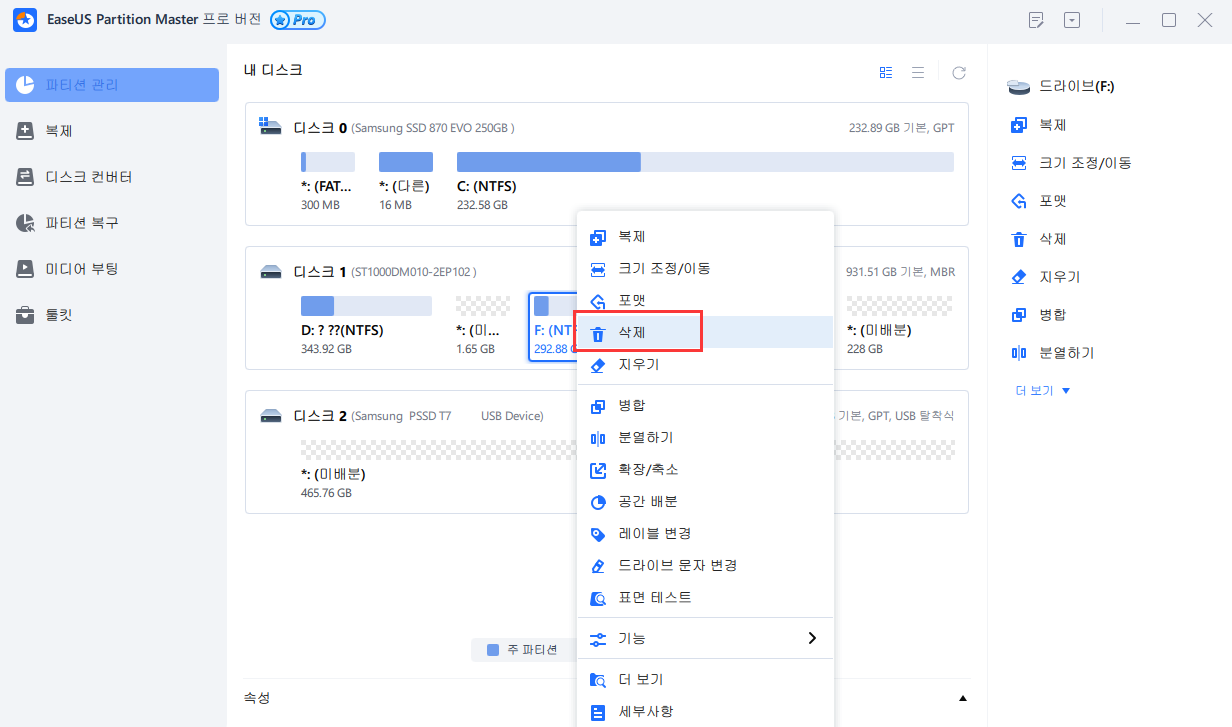
2 단계 : 삭제 확인하기
"확인"을 클릭하여 선택한 장치에서 파티션을 삭제해야 함을 확인합니다.
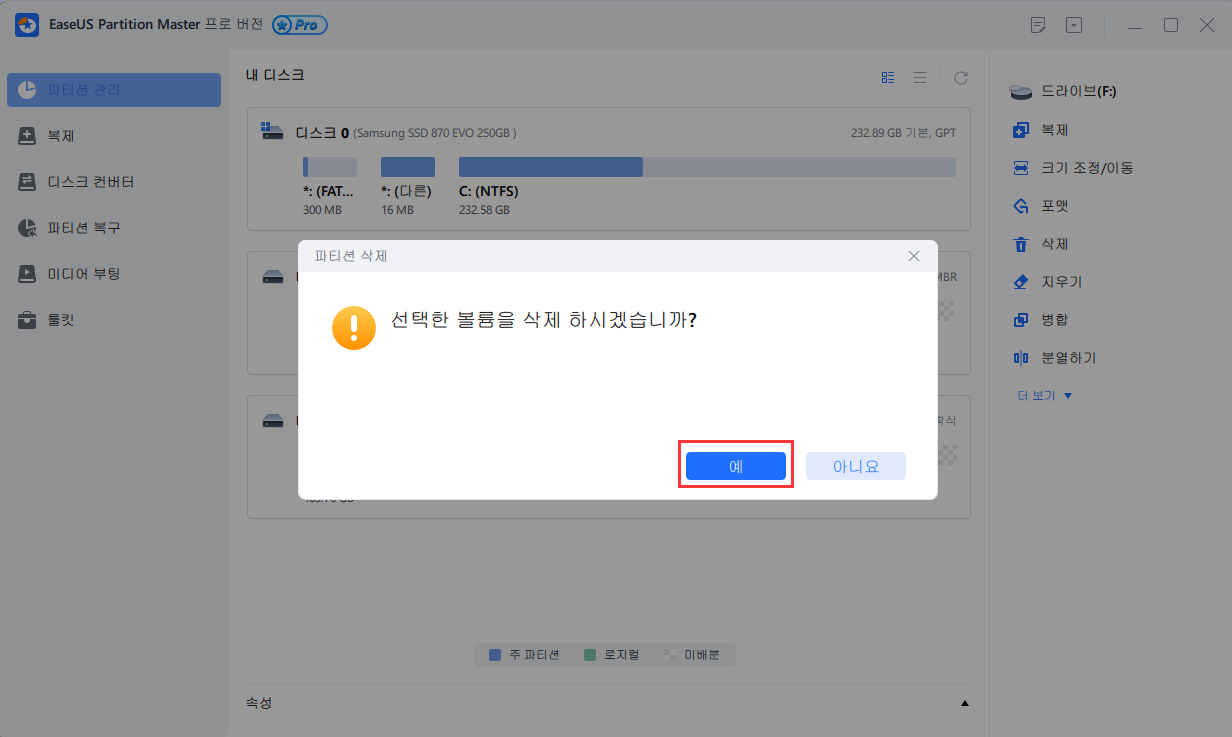
3 단계 : 변경 사항 유지하기
상단 모서리에 있는 "작업 실행"버튼을 클릭하고 "적용"을 클릭하여 모든 변경 사항을 저장합니다.
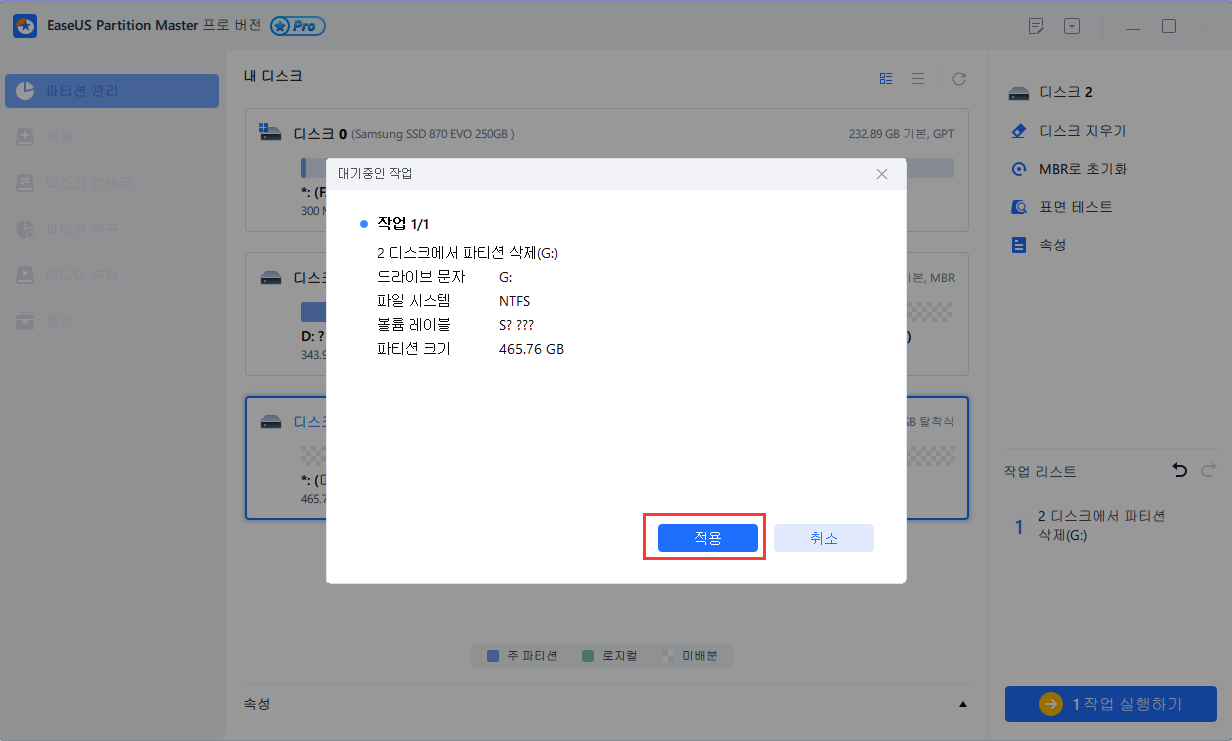
옵션 2. 디스크 지우기
1단계. USB 드라이브, 플래시 드라이브 또는 CD/DVD 디스크를 컴퓨터에 올바르게 연결합니다. 그런 다음 EaseUS Partition Master를 실행하고 "부팅 가능한 미디어"로 이동하여 "부팅 가능한 미디어 만들기"를 클릭하고 "다음"을 클릭합니다.
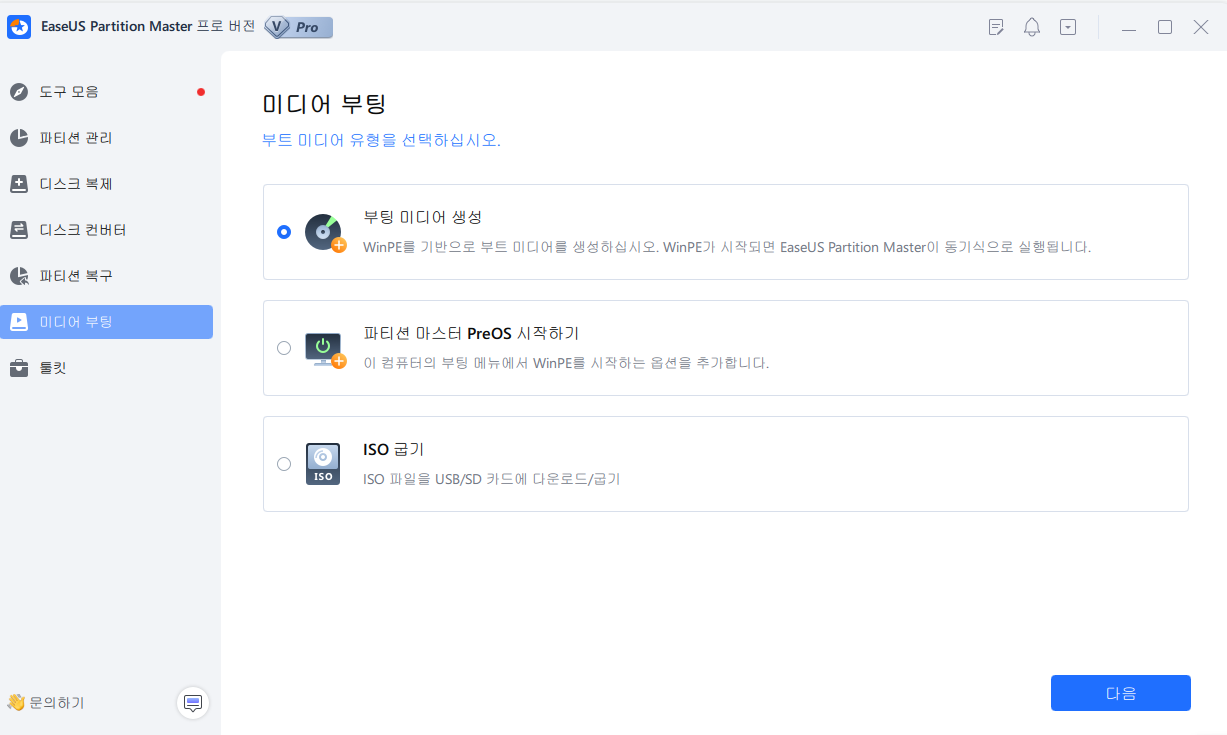
2단계. 드라이브를 사용할 수 있을 때 USB 또는 CD/DVD를 선택할 수 있습니다. 옵션을 지정했으면 "진행"을 클릭합니다.
저장 장치가 없는 경우 ISO 파일을 로컬 드라이브에 저장하고 나중에 저장 미디어에 구울 수도 있습니다.
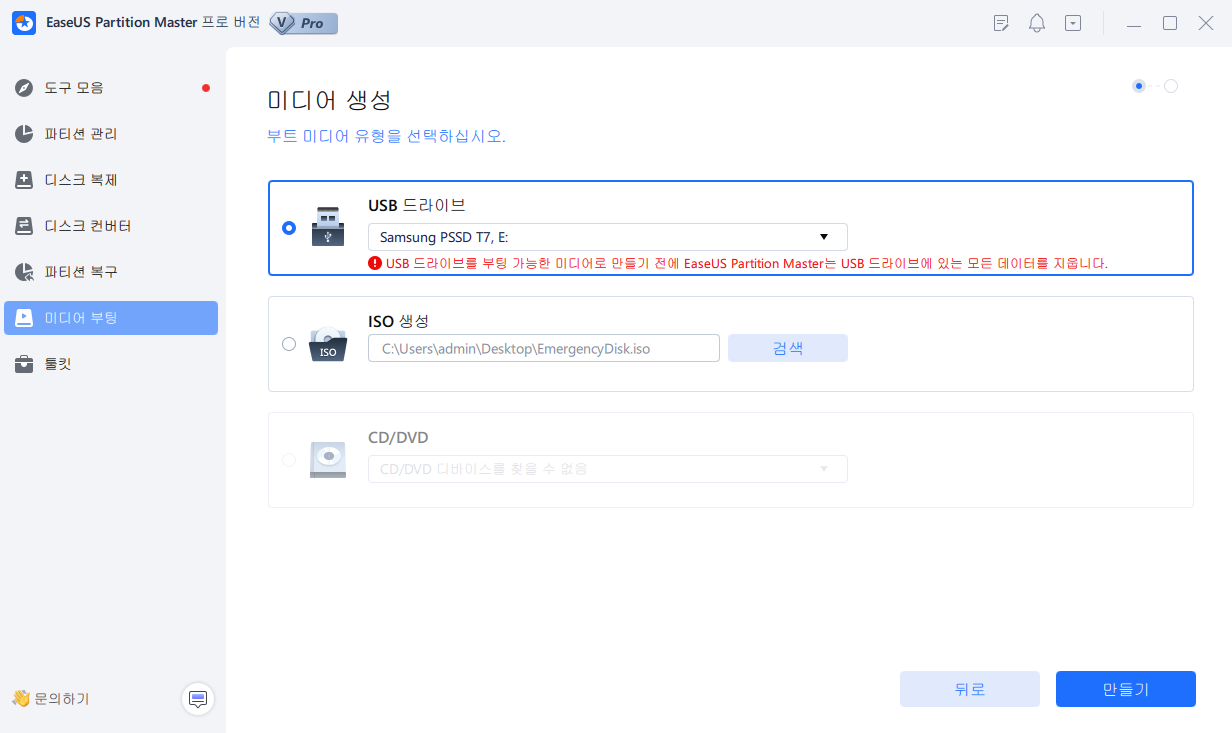
3단계 . WinPE 부팅 디스크를 컴퓨터에 연결합니다. 컴퓨터를 다시 시작하고 F2/Del을 동시에 눌러 BIOS로 들어갑니다. 하드 드라이브 이외의 "이동식 장치"(부팅 가능한 USB 디스크) 또는 "CD-ROM 드라이브"(부팅 가능한 CD/DVD)에서 PC를 부팅하도록 설정합니다. 저장하고 종료하려면 "F10"을 누르십시오.
4단계. EaseUS Partition Master를 설치하고 실행합니다. 삭제하려는 HDD 또는 SSD를 선택합니다. 그리고 마우스 오른쪽 버튼을 클릭하여 "디스크 지우기"를 선택합니다.
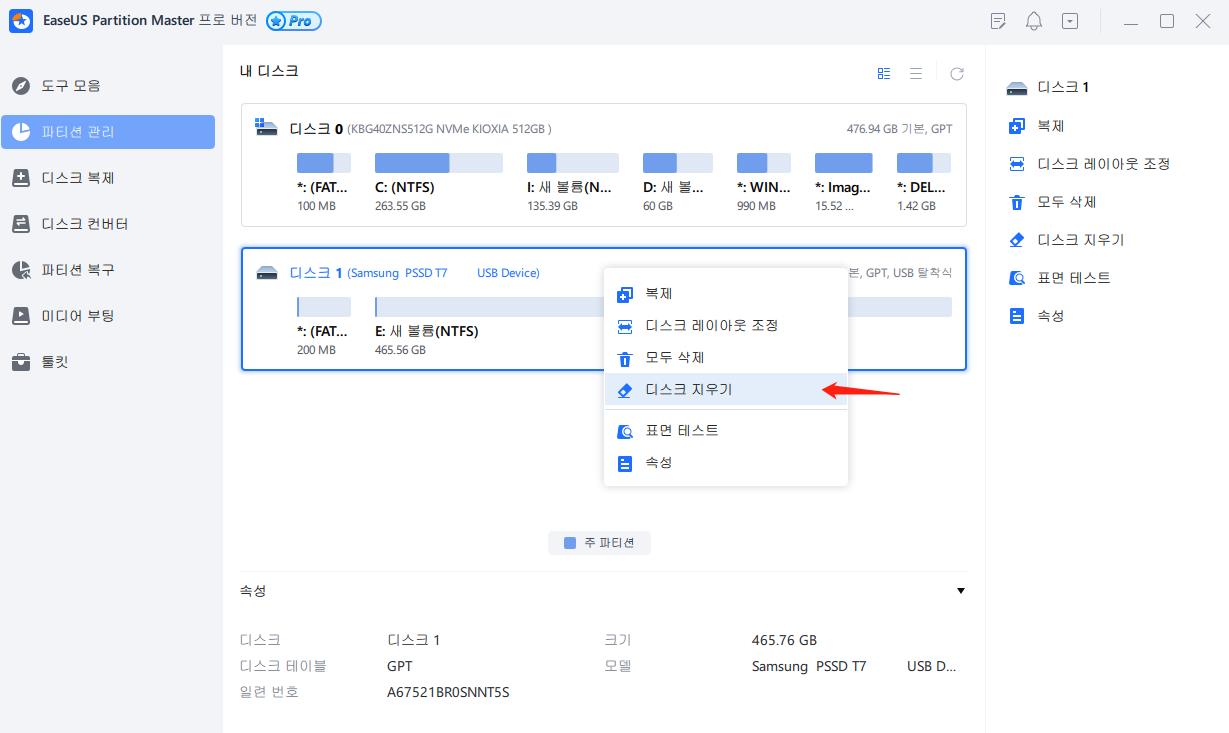
5단계. 데이터 삭제 횟수를 설정합니다. 최대 10까지 설정할 수 있습니다. 그런 다음 "확인"을 클릭합니다.
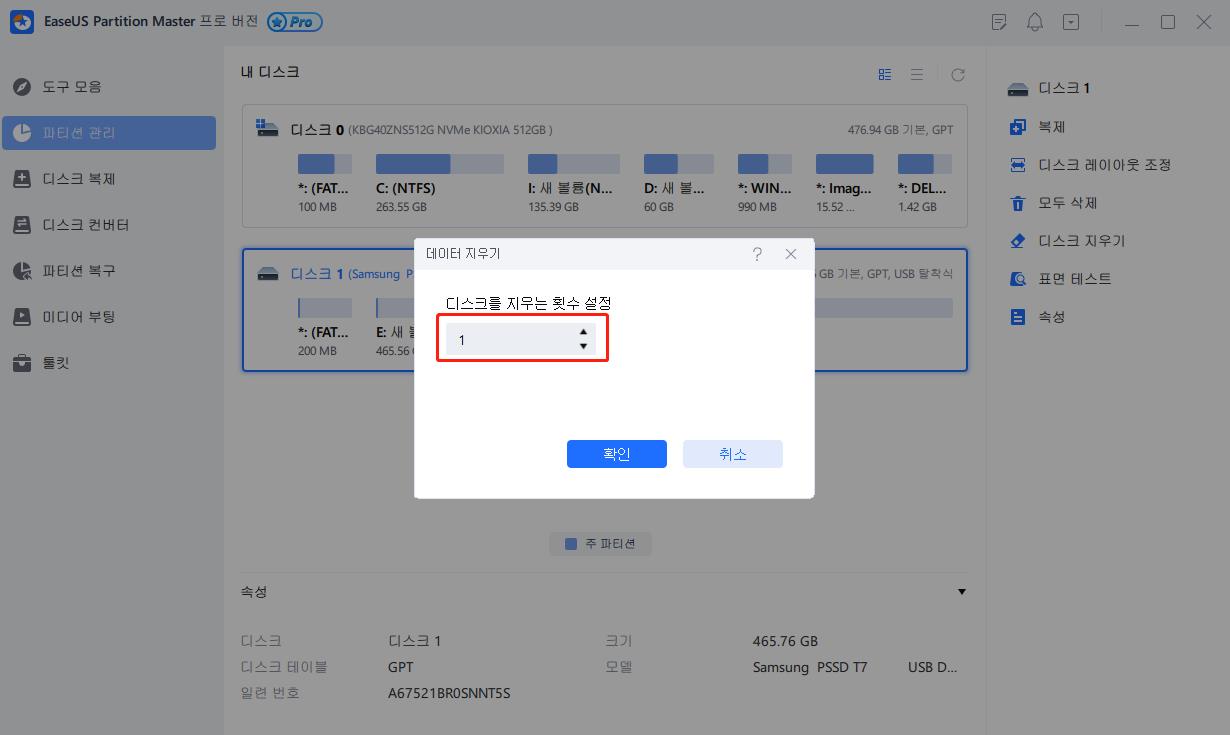
6단계. "작업 실행"을 클릭한 다음 "진행"을 클릭하여 데이터 삭제를 시작합니다.
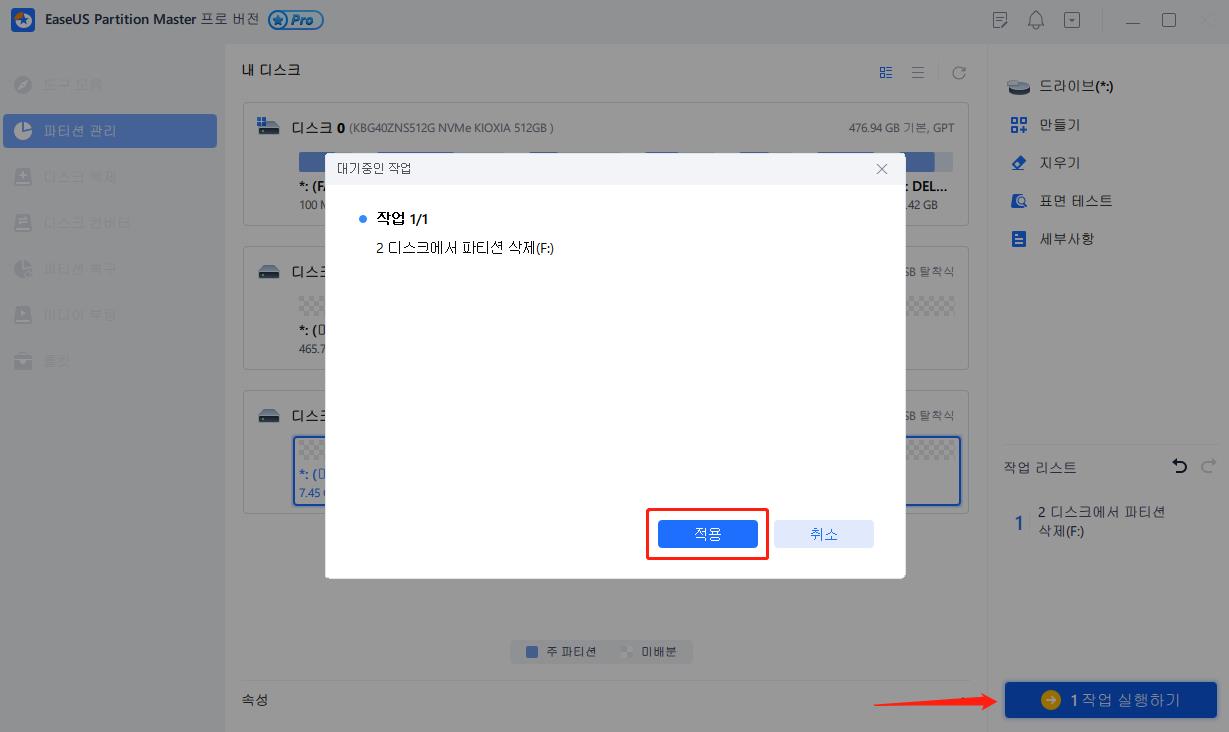
참고: 변경 사항을 적용한 후에는 디스크 지우기 작업을 취소할 수 없습니다. EaseUS 무료 하드 드라이브 지우기 소프트웨어로 작업을 수행하면 데이터 복구 소프트웨어로 데이터가 복구되지 않습니다.
이 글이 도움이 되셨나요?
-
EaseUS Data Recovery Wizard는 강력한 시스템 복구 소프트웨어로, 실수로 삭제한 파일, 악성 소프트웨어로 인해 잃어버린 파일 또는 전체 하드 드라이브 파티션을 복구할 수 있도록 설계되었습니다.
더 보기 -
이전보다 데이터 복구가 어려워진 현재의 고급 디스크 기술 때문에 완벽하지는 않지만, 우리가 본 것 중에서 EaseUS Data Recovery Wizard는 최고입니다.
더 보기 -
EaseUS Data Recovery Wizard Pro는 시장에서 최고로 평가되는 데이터 복구 소프트웨어 프로그램 중 하나로 알려져 있습니다. 파티션 복구, 포맷된 드라이브 복원, 손상된 파일 수리 등과 같은 고급 기능을 제공하고 있습니다.
더 보기
관련 인기글
-
[해결방법]bootrec /fixboot 액세스가 거부되었습니다
![author icon]() Yvette/Mar 22, 2024
Yvette/Mar 22, 2024 -
USB 드라이브를 FAT32 또는 NTFS로 포맷하는 방법
![author icon]() Yvette/Mar 22, 2024
Yvette/Mar 22, 2024 -
![author icon]() Yvette/Mar 22, 2024
Yvette/Mar 22, 2024 -
USB 3.0 외장 하드 드라이브의 전송 속도를 높이는 5 가지 방법
![author icon]() Yvette/Mar 22, 2024
Yvette/Mar 22, 2024
